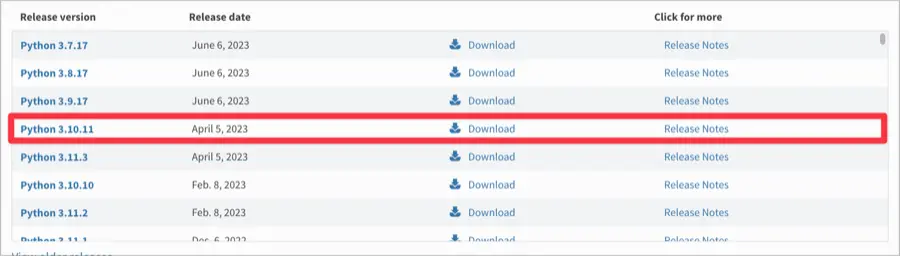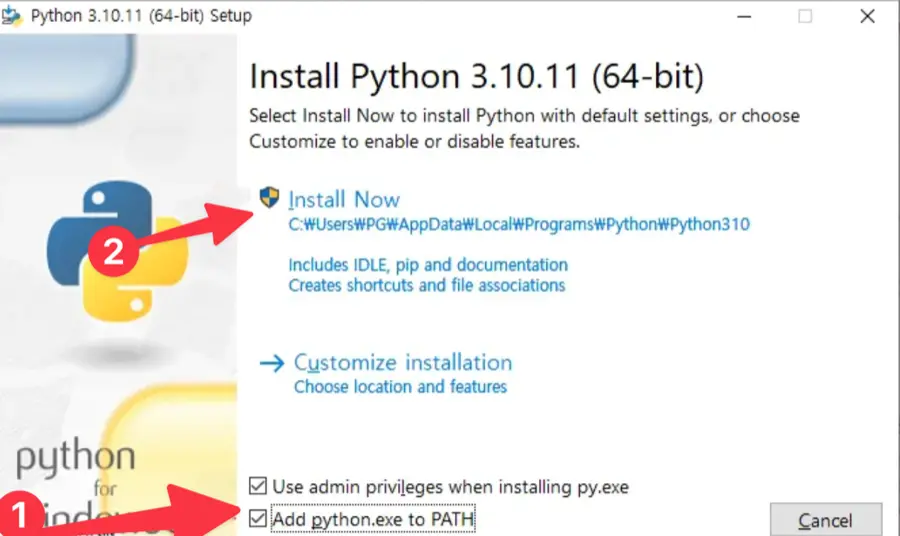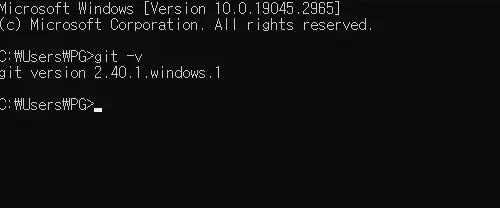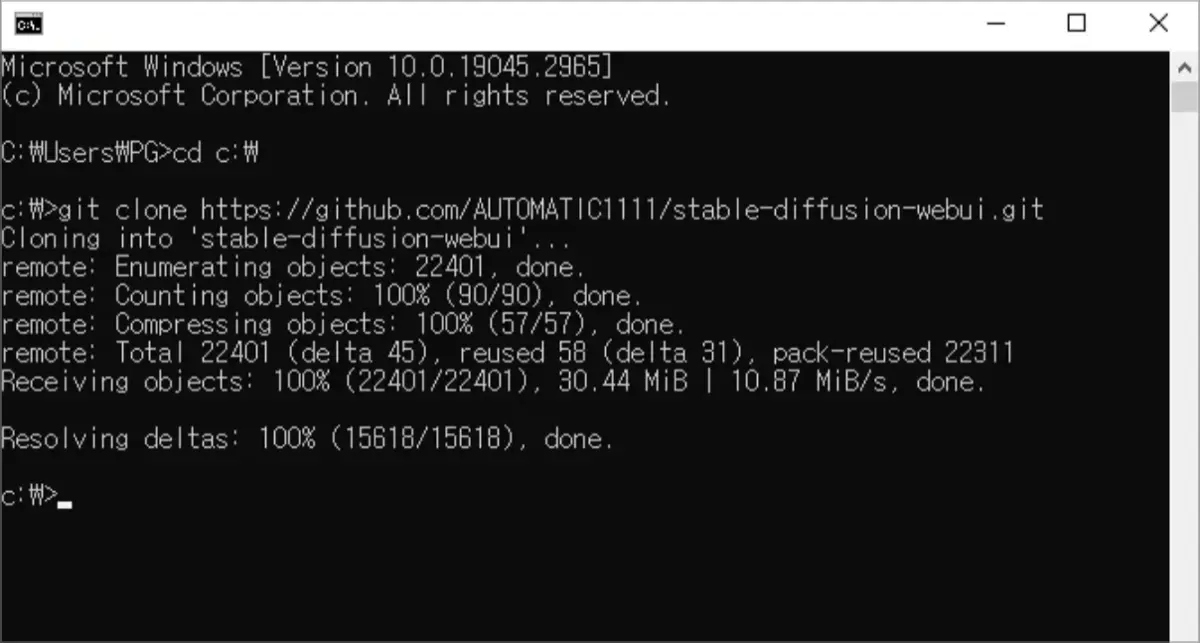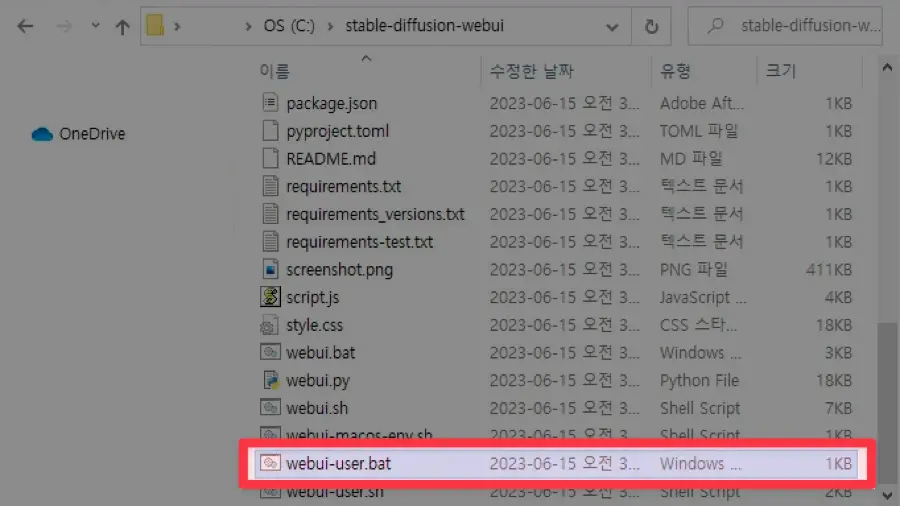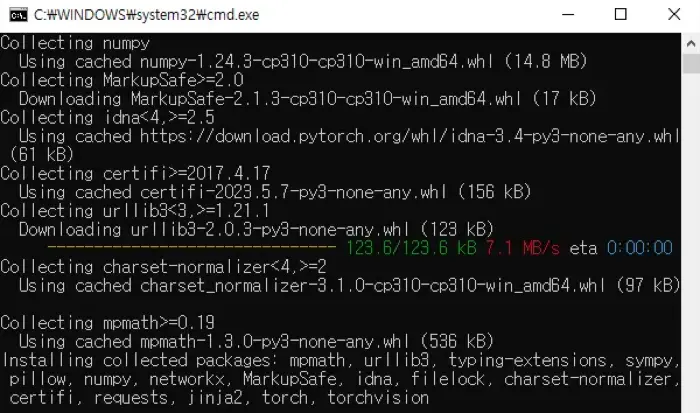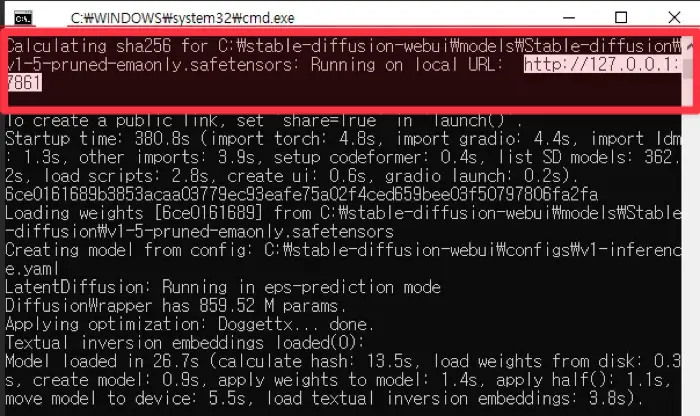PC에 Stable Fusion WebUI 설치하기
Stable Fusion은 텍스트 입력을 이미지로 변환하는 AI 일러스트레이션 프로그램입니다. Stability AI의 오픈 소스 프로젝트로서 큰 관심을 받고 있습니다.
Stable Fusion을 사용하면 현실적이고 애니메이션 캐릭터를 포함한 다양한 스타일의 이미지를 생성할 수 있습니다. 명령 줄 인터페이스(CLI) 형식으로 구현되어 프롬프트 기반 사용에 편리합니다.
CLI를 불편하게 생각하는 사용자들을 위해, Stable Fusion은 웹 기반 사용자 인터페이스(WebUI)도 지원합니다. Stable Fusion WebUI 버전을 설치하기 위해서는 초기 설정이 필요합니다.

PC에 Stable Fusion을 설치하기 전에, 체크포인트, Lora, VAE, 임베딩 등의 개념을 이해하는 것이 도움이 됩니다. 그러나 이 가이드는 Stable Fusion의 깊은 지식 없이 AI가 생성하는 현실적인 이미지를 만들기 위한 환경 설정을 도와주기 위한 것입니다.
Stable Fusion은 GPU 가속이 필요하기 때문에 그래픽 카드의 사양이 중요합니다. PC의 사양이 이상적이지 않은 경우에도 Google Colab을 통해 Stable Fusion을 사용할 수 있으며 학습 친화적인 환경을 제공합니다. 그러나 최근의 변경으로 인해 Stable Fusion Colab이 유료 서비스가 되어 PC에 안정적인 사용을 위해 Stable Fusion을 설치하는 것이 더 편리합니다.
PC에 Stable Fusion WebUI를 설치하고 실행하려면 몇 가지 준비 작업이 필요합니다.
필요한 자료
- Stable Diffusion WebUI – AUTOMATIC1111
- NVIDIA 그래픽 카드
- Python (Python) 버전 3.11 이전
- Git
여기에서 AUTOMATIC1111 버전의 Stable Diffusion WebUI를 사용할 수 있습니다.
NVIDIA 그래픽 카드는 GPU 가속을 위한 기본 요구 사항이지만, AMD, Intel, MacBook (macOS) 등 다른 모델에 대한 별도의 포팅 버전도 있습니다.
한정된 테스트 장비와 조건으로 인해 모든 그래픽 카드에 대한 설치 지침을 제공하는 것은 불가능합니다. 따라서 이 가이드는 NVIDIA 그래픽 카드의 사용을 가정합니다.
PC에 Stable Fusion 설치 방법
Stable Fusion의 WebUI는 Python 언어로 작성되었기 때문에 정상적인 작동을 위해 Python이 필수적입니다.
Python 버전 3.11.x를 사용하면 Stable Fusion이 제대로 작동하지 않으므로, 3.10.x 시리즈의 최신 버전을 사용하세요.
Git은 GitHub에서 오픈 소스 패키지를 다운로드하고 설치하는 수단으로 사용되며, Git으로 다운로드한 패키지를 자동으로 업데이트하는 데에도 사용됩니다.
Python 설치
- 공식 Python 웹사이트의 다운로드 페이지로 이동합니다.
- 다운로드 목록에서 Python 3.10.11을 클릭합니다.

- 화면 하단의 “Files” 섹션에서 Windows installer (64-bit)를 클릭하여 다운로드합니다.
- Python 설치 화면에서 아래쪽의 “Add python.exe to PATH” 체크 박스를 선택하고 설치를 진행합니다.

- 설치 완료 화면에서 “Disable path length limit” 버튼이 나타나면 클릭하여 변경 사항을 적용합니다.
- 설치를 완료한 후 명령 프롬프트를 열고
python -V를 입력하여 Python이 정상적으로 로드되었는지 확인합니다.
“Add python.exe to PATH” 옵션은 Python을 Windows 계정의 환경 변수에 추가하는 데 사용됩니다. 이를 통해 루트 디렉토리에서도 전체 경로를 지정하지 않고도 python.exe를 실행할 수 있습니다.
Stable Fusion WebUI를 실행할 때, Python을 통해 프로그램을 로드합니다. 이 옵션을 선택하지 않고 Python을 설치하면 “exit code: 9009” 오류가 발생할 수 있습니다.
“Disable path length limit” 옵션은 Windows의 경로 길이 제한(260자)을 제거합니다. 이를 통해 이름이 더 긴 파일이나 폴더에도 쉽게 이동할 수 있으며 문제없이 액세스할 수 있습니다.
GIT 설치
Stable Fusion WebUI를 실행할 때 패키지를 확인하고 업데이트하고, Stable Fusion과 관련된 리소스를 관리하기 위해 Git이 필수적입니다.

- 공식 Git 웹사이트를 방문합니다.
- 스탠드얼론 설치 프로그램 섹션에서 64-bit Git for Windows Setup을 다운로드합니다.
- 이용약관에 동의하고 설치 버튼을 클릭하여 설치를 진행합니다.
- 명령 프롬프트에서
git -v를 입력하여 환경 변수에 제대로 추가되었는지 확인합니다.
Stable Diffusion WebUI 설치
Python과 Git을 준비한 후, 명령 프롬프트를 통해 Stable Diffusion WebUI를 설치할 수 있습니다.
기본 패키지 크기는 크고, Lora와 Checkpoint와 같은 확장에 충분한 디스크 공간이 필요합니다. 편리한 위치에 소프트웨어를 설치할 수 있습니다.
- 명령 프롬프트를 엽니다.

- Stable Diffusion을 설치하고자하는 루트 폴더로 이동합니다.
- 예를 들어, 최상위 디렉토리가 C 드라이브에 있는 경우:
cd C:\\ - 예를 들어, 데스크톱에 있는 경우:
cd %userprofile%\\Desktop
- 예를 들어, 최상위 디렉토리가 C 드라이브에 있는 경우:
- 명령
git clone <https://github.com/AUTOMATIC1111/stable-diffusion-webui.git>을 입력하여 Stable Diffusion WebUI를 PC에 복사합니다. - Windows Explorer에서 stable-diffusion-webui 폴더로 이동합니다.

- webui-user.bat을 더블 클릭하여 실행합니다.
- 처음으로 Stable Diffusion WebUI를 실행할 때, 웹에서 다양한 리소스와 모델 패키지를 다운로드합니다.

- PC 사양에 따라 시간이 걸릴 수 있으니, Stable Diffusion과 관련된 모든 패키지가 설치될 때까지 기다려주세요.
- 모든 패키지가 설치되면 명령 프롬프트에 로컬 URL이 표시됩니다. 이 URL을 복사하여 브라우저에 붙여넣어 액세스합니다. webui 주소의 포트 번호는 고정되어 있지 않으며, Stable Diffusion을 실행할 때마다 명령 프롬프트를 확인하고 그에 맞게 연결해야 합니다.

- txt2img 입력 필드에 생성하려는 이미지의 키워드를 입력하고, “Generate” 버튼을 클릭하여 사진을 만듭니다.
이렇게 하면 PC에 Stable Fusion WebUI를 설치하여, 별도의 웹사이트에 액세스하지 않고도 이미지 생성 AI를 직접 사용할 수 있습니다. 이 튜토리얼에 대한 질문이 있으면 아래에 댓글을 남겨주세요.